教學課程:針對國家/地區雲端將Power BI內容內嵌至您的應用程式
瞭解如何在國家/地區雲端的商務程式應用程式中內嵌分析內容。 使用 Power BI .NET SDK 搭配 Power BI JavaScript API,將報表、儀錶板或磚內嵌至 Web 應用程式。
Power BI 支援下列國家/地區雲端:
美國政府社群雲端 (GCC)
美國政府社群雲端高 (GCC High)
美國軍事承包商(DoDCON)
美國軍方(多德)
適用於中國雲端的Power BI

若要開始使用本逐步解說,您需要 Power BI 帳戶。 如果您沒有設定帳戶,視政府或國家/地區類型而定,您可以為您選擇正確的國家/地區雲端。 註冊 美國政府 Power BI 帳戶,或 適用於中國雲端的 Power BI 帳戶。
注意
您要改為內嵌組織的儀錶板嗎? 請參閱 將儀錶板整合到您組織的應用程式中。
若要將儀錶板整合到 Web 應用程式中,請使用 Power BI API 和 Microsoft Entra 授權 存取令牌 來取得儀錶板。 使用內嵌令牌載入儀錶板。 Power BI API 可讓您以程式設計方式存取特定的 Power BI 資源。 如需詳細資訊,請參閱 Power BI REST API、Power BI .NET SDK 和 Power BI JavaScript API。
下載範例
本文說明 GitHub 上 App Owns Data 範例的程式代碼。 若要遵循本逐步解說,請下載範例。 .NET Framework/Embed for your customers我們使用 目錄。
重要
您只能使用 Microsoft 365 SKU 從政府社群雲端 (GCC) 內嵌 Power BI 內容。 其他國家/地區雲端客戶可以使用 Microsoft 365 或 Azure SKU。
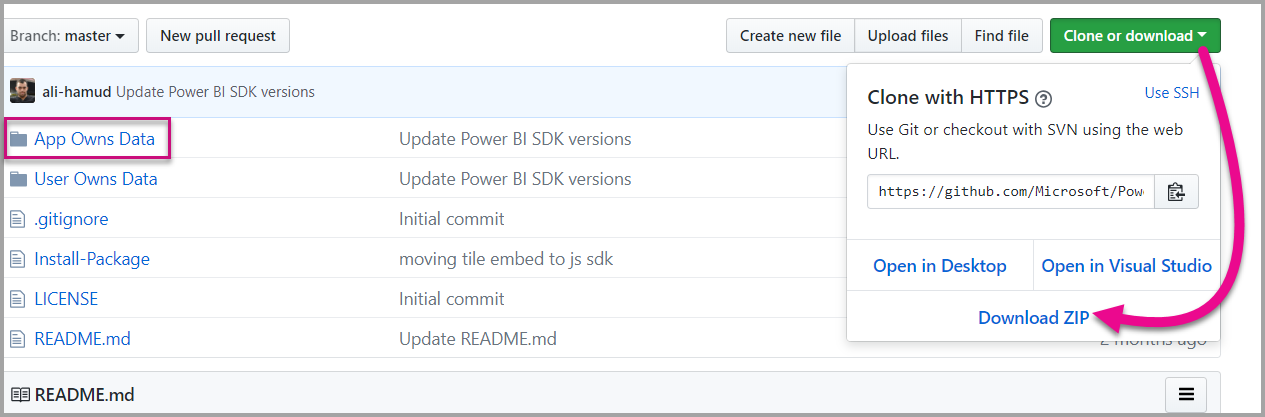

政府社群雲端 (GCC):
在 Web.config 檔案中,更新
applicationId[原生應用程式applicationId]、workspaceId使用者名稱(您的主要使用者)和密碼。接下來,新增 GCC 參數,如下所示。
<add key="authorityUrl" value="https://login.microsoftonline.com/organizations/" /> <add key="scopeBase" value="https://analysis.usgovcloudapi.net/powerbi/api/.default" /> <add key="urlPowerBiServiceApiRoot" value="https://api.powerbigov.us/" />
軍事承包商(DoDCON):
在 Web.config 檔案中,更新
applicationId[原生應用程式applicationId]、workspaceId使用者名稱(您的主要使用者)和密碼。接下來,新增 DoDCON 參數,如下所示。
<add key="authorityUrl" value="https://login.microsoftonline.us/organizations/" /> <add key="scopeBase" value="https://high.analysis.usgovcloudapi.net/powerbi/api/.default" /> <add key="urlPowerBiServiceApiRoot" value="https://api.high.powerbigov.us/" />
軍事(DoD):
在 Web.config 檔案中,更新
applicationId[原生應用程式applicationId]、workspaceId使用者名稱(您的主要使用者)和密碼。接下來,新增 DoDCON 參數,如下所示。
<add key="authorityUrl" value="https://login.microsoftonline.us/organizations/" /> <add key="scopeBase" value="https://mil.analysis.usgovcloudapi.net/powerbi/api/.default" /> <add key="urlPowerBiServiceApiRoot" value="https://api.mil.powerbigov.us/" />
適用於中國雲端的Power BI 參數
在 Web.config 檔案中,更新
applicationId[原生應用程式applicationId]、workspaceId使用者名稱(您的主要使用者)和密碼。接下來,新增 Power BI for China 雲端參數,如下所示。
<add key="authorityUrl" value="https://login.chinacloudapi.cn/organizations/" /> <add key="scopeBase" value="https://analysis.chinacloudapi.cn/powerbi/api/.default" /> <add key="urlPowerBiServiceApiRoot" value="https://api.powerbi.cn/" />
步驟 1 - 在 Microsoft Entra ID 中註冊應用程式
使用 Microsoft Entra ID 註冊您的應用程式,以呼叫 REST API。 如需詳細資訊,請參閱 註冊 Microsoft Entra 應用程式以內嵌 Power BI 內容。 由於有不同的國家/地區雲端關聯性,因此有不同的URL可註冊您的應用程式。
政府社群雲端 (GCC) -
https://app.powerbigov.us/apps軍事承包商 (DoDCON) -
https://app.high.powerbigov.us/apps軍事 (DoD) -
https://app.mil.powerbigov.us/apps適用於中國雲端的 Power BI -
https://app.powerbi.cn/apps
如果您已下載客戶範例的內嵌,您可以使用 applicationId 取得,讓範例可以向 Microsoft Entra 識別碼進行驗證。 若要設定範例,請在 web.config 檔案中變更 applicationId 。
步驟 2 - 從 Microsoft Entra ID 取得存取令牌
在您的應用程式中,您必須先從 Microsoft Entra ID 取得存取令牌,才能呼叫 Power BI REST API。 如需詳細資訊,請參閱 驗證使用者並取得Power BI 應用程式的 Microsoft Entra 存取令牌。 由於有不同的國家/地區雲端關聯性,因此有不同的URL可取得應用程式的存取令牌。
政府社群雲端 (GCC) -
https://login.microsoftonline.com軍事承包商 (DoDCON) -
https://login.microsoftonline.us軍事 (DoD) -
https://login.microsoftonline.us適用於中國雲端的 Power BI -
https://login.chinacloudapi.cn
您可以在 Controllers\HomeController.cs 檔案中的每個內容專案工作中看到這些存取令牌的範例。
步驟 3 - 內嵌內容
既然您擁有存取令牌,您可以繼續內嵌,就像在任何其他平臺上一樣。
相關內容
更多問題嗎? 詢問 Power BI 社群
意見反應
即將登場:在 2024 年,我們將逐步淘汰 GitHub 問題作為內容的意見反應機制,並將它取代為新的意見反應系統。 如需詳細資訊,請參閱:https://aka.ms/ContentUserFeedback。
提交並檢視相關的意見反應